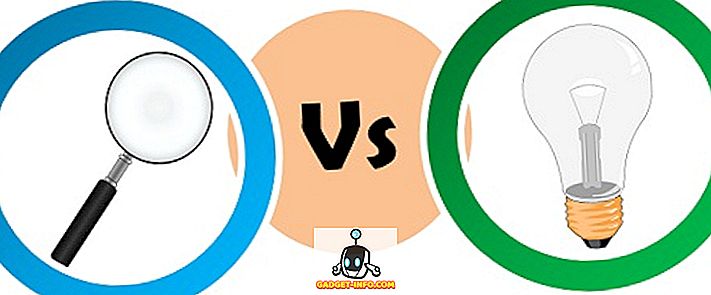Heb je ooit een computer uit de tweede hand gekregen? Misschien van een bedrijf dat werd afgesloten of van iemand die de hunne niet langer nodig had? Idealiter zou je gewoon de computer opnieuw willen formatteren en helemaal opnieuw beginnen, toch?
Dat is echter niet altijd het geval. Laten we zeggen dat u een computer krijgt waarop Windows al is geïnstalleerd, maar dat u niet beschikt over de originele cd of productcode die bij de computer is geleverd. U wilt de computer misschien niet opnieuw formatteren, waardoor Windows niet correct kan worden geactiveerd.
Dus, wat is het probleem met het gewoon laten zoals het is? Wel, soms wanneer u een computer ophaalt, is dit mogelijk onderdeel geweest van een Active Directory-omgeving, wat betekent dat deze was onderworpen aan Groepsbeleid.

Zelfs als u de computer uit het domein verwijdert en in een werkgroep plaatst, wordt het lokale beveiligingsbeleid dat is gewijzigd niet verwijderd. Dit kan heel vervelend zijn, omdat lokaal beveiligingsbeleid instellingen bevat zoals het voorkomen dat gebruikers printers installeren, beperken wie het CD-ROM-station kan gebruiken, een smartcard vereisen, aanmeldingsuren beperken, wachtwoordvereisten dwingen en meer!
Deze zijn allemaal geweldig in een zakelijke omgeving, maar zullen allerlei soorten verdriet veroorzaken bij een normale computergebruiker. Wat u kunt doen om dit probleem op te lossen, is door de lokale beveiligingsinstellingen naar hun standaardinstellingen te resetten.
De manier waarop dit kan worden gedaan, is door de standaardbeveiligingsconfiguratiesjablonen te gebruiken die bij alle versies van Windows worden geleverd. Dit klinkt misschien te technisch, maar alles wat je hoeft te doen is een commando uitvoeren.
Klik eerst op Start, Uitvoeren en typ vervolgens in CMD . Klik in nieuwere versies van Windows op Start en typ in CMD. Klik vervolgens met de rechtermuisknop op Command Prompt en kies Als administrator uitvoeren .
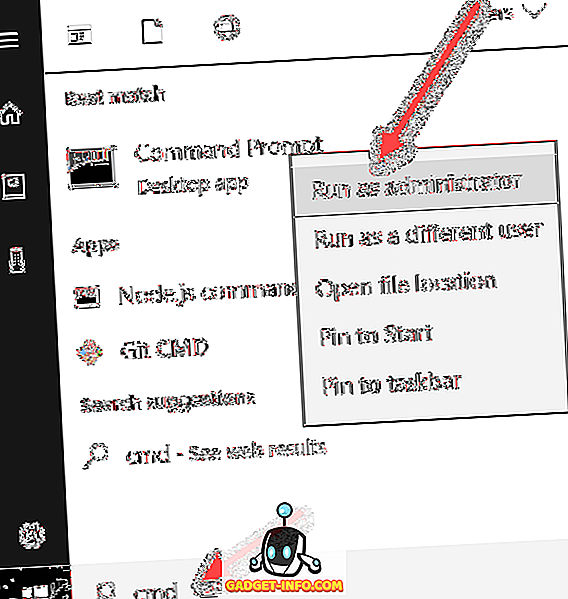
Kopieer en plak nu de volgende opdracht in het venster als u Windows XP gebruikt:
secedit / configure / cfg% windir% \ repair \ secsetup.inf / db secsetup.sdb / breedsprakigheid
Als u Windows 10, Windows 8, Windows 7 of Windows Vista gebruikt en de beveiligingsinstellingen moet resetten naar hun standaardwaarden, gebruikt u in plaats daarvan deze opdracht:
secedit / configure / cfg% windir% \ inf \ defltbase.inf / db defltbase.sdb / breedsprakigheid
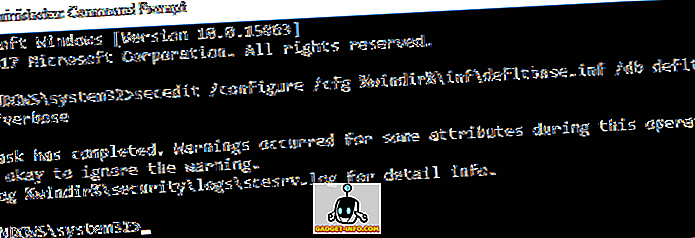
Dat is het! Wacht nu op Windows om alle registerinstellingen te doorlopen en deze opnieuw in te stellen. Het duurt een paar minuten en je moet de computer opnieuw opstarten om de wijzigingen te zien.
Nu zou u uw computer kunnen gebruiken zonder de overblijfselen van lokale beveiligingsinstellingen van eerder toegepast groepsbeleid. Als je vragen hebt, reageer dan gerust. Genieten!